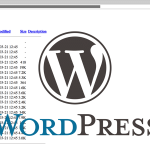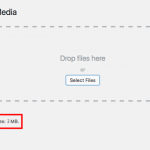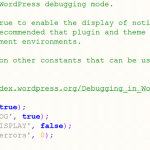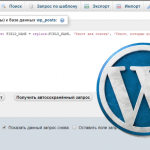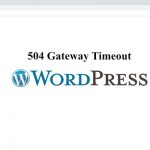Как ограничить доступ к Консоли WordPress по IP-адресу
Безопасность является важной частью работы любого типа веб-сайта. К сожалению, вполне вероятно, что кто-то в конечном итоге захочет попытаться войти в вашу панель управления сайтом без вашего согласия. Чтобы это пресечь, вам нужно позаботиться о достаточной защите.
Есть много различных способов защитить сайт, который построен на движке WordPress. В большинстве случаев основное внимание нужно уделять защите страницы входа в панель инструментов и саму Консоль, поскольку они являются наиболее вероятными объектами атаки. В сегодняшней статье мы рассмотрим на практике ограничение доступа к Консоли сайта на WordPress с помощью определения «белого списка» разрешенных IP-адресов. Итак, давайте приступим!
Эффективность использования «белого списка» разрешенных IP-адресов
Когда вы добавляете в «белый список» IP-адрес для доступа к определенной странице, это означает, что никто, кроме машины с этим адресом, не сможет получить к ней доступ. Например, если на вашем сайте только один администратор, вы можете сказать системе WordPress, чтобы она заблокировала доступ для всех IP-адресов, кроме разрешенного, поэтому никто, кроме вас, не сможет попасть в Консоль.
«Черный список», с другой стороны, включает блокировку доступа определенным IP-адресам к определенным страницам. Это тоже эффективно, но не так, как в случае с белым списком. В конце концов, легче указать в белом списке несколько адресов, чем занести в черный список сотни потенциальных злоумышленников.
Другие преимущества белого списка:
- Вы полностью контролируете, кто имеет доступ к вашим страницам. Пока мы говорили только о вашей Консоли, но вы можете реализовать эту функцию для любой части вашего сайта.
- Злоумышленники не могут получить доступ к вашей Консоли, даже если у них есть действующие учетные данные. Если кому-то удастся выяснить ваше имя пользователя и пароль, он все равно не сможет войти в вашу панель управления из-за блокировки доступа.
- Вы можете внести в белый список столько IP-адресов, сколько хотите. WordPress позволяет добавлять столько адресов, сколько вы хотите в свой основной список.
Если вы являетесь участником большой команды, белый список IP-адресов сложнее будет настроить. Иногда вам или вашим коллегам по команде может потребоваться выполнить работу с другого компьютера, что означает, что вам нужно будет добавить в белый список больше адресов. С точки зрения безопасности это фантастический вариант, но вам нужно проанализировать, является ли он эффективным именно для вашего сайта, прежде чем внедрять его.
Как внести IP-адрес в белый список для доступа к Консоли WordPress
Прежде чем идти дальше, вы должны создать резервную копию своего сайта. Мы собираемся настроить один из основных файлов WordPress, поэтому вам необходимо убедиться, что у вас есть запасной вариант в виде полной резервной копии.
Шаг №1: Убедитесь, что у вас (и ваших коллег) есть статический IP-адрес
Не у всех есть статический IP-адрес, что может превратить процесс создания белого списка в головную боль. Перед тем, как реализовать эту функцию, вам нужно будет трижды проверить, что у всех в вашей команде есть статический IP-адрес.
Если кому-то не удается назначить себе статический IP-адрес, не отчаивайтесь. В особых случаях вы можете постоянно изменять настройки, когда ваш IP-адрес меняется.
Шаг №2: Откройте и отредактируйте корневой файл .htaccess
На данном шаге мы настроим белый список разрешенных IP-адресов, добавив несколько строк кода в файл конфигурации сервера .htaccess. Для этого вам понадобится FTP клиент (например, FileZilla). Больше информации об использовании ФТП вы найдете в данной статье.
Сначала войдите на сервер своего сайта, используя свои учетные данные FTP, и перейдите в корневую папку WordPress, которая также может называться public_html, www или именем вашего сайта.
Когда вы войдете, найдите файл .htaccess и щелкните по нему правой кнопкой мыши. Теперь выберите опцию Просмотр/Редактирование (View/Edit), которая откроет файл, используя ваш локальный текстовый редактор по умолчанию.
ВАЖНО! Не вносите никаких изменений в код этого файла, если вы не уверены, что делает этот код!
Найдите строку с надписью # END WordPress и вставьте следующий фрагмент кода прямо над ней:
<IfModule mod_rewrite.c>
RewriteEngine on
RewriteCond %{REQUEST_URI} ^(.*)?wp-admin$
RewriteCond %{REMOTE_ADDR} !^РАЗРЕШЕННЫЙ_IP_АДРЕС$
RewriteRule ^(.*)$ - [R=403,L]
</IfModule>
Как вы заметили, в коде есть заполнитель для IP-адреса, который вы хотите добавить в белый список. Просто замените значение РАЗРЕШЕННЫЙ_IP_АДРЕС IP-адресом, который вы хотите добавить, и на этом все.
Если вы хотите добавить больше IP-адресов, просто скопируйте строку
RewriteCond %{REMOTE_ADDR} !^РАЗРЕШЕННЫЙ_IP_АДРЕС$
и вставьте ее ниже в код, перед строкой [R=403,L].
Не забудьте заменить заполнитель для IP-адреса.
Строка кода [R=403,L] говорит WordPress, что делать с IP адресами, которых нет в белом списке. В данном случае возвращается ошибка 403 Forbidden. С другими кодами ошибок вы можете ознакомиться в этой статье.
Чтобы еще больше обезопасить свой сайт, вы можете указать WordPress заблокировать доступ как к Консоли, так и к странице входа в систему. Вот код, который вам понадобится:
<IfModule mod_rewrite.c>
RewriteEngine on
RewriteCond %{REQUEST_URI} ^(.*)?wp-login\.php(.*)$ [OR]
RewriteCond %{REQUEST_URI} ^(.*)?wp-admin$
RewriteCond %{REMOTE_ADDR} !^РАЗРЕШЕННЫЙ_IP_АДРЕС$
RewriteRule ^(.*)$ - [R=403,L]
</IfModule>
Завершив добавление IP-адресов в белый список, вы можете сохранить изменения в своем файле .htaccess и закрыть его. После этого ваш FTP-клиент спросит, хотите ли вы заменить файл на вашем сервере новой версией файла. Скажите Да, и все – вы только что сделали огромный шаг к защите своего сайта WordPress от злоумышленников!
Краткий итог
Когда вы вносите в белый список IP-адрес, вы говорите системе сайта на WordPress, чтобы она предоставила только этому компьютеру доступ к вашей Консоли. Это означает, что любые адреса, не входящие в ваш белый список, вообще не смогут загрузить страницу входа в Консоль. Другими словами, даже если кому-то удастся украсть ваши учетные данные, этого будет недостаточно, чтобы попасть на ваш сайт.
Самое приятное то, что реализация этой функции довольно проста и состоит из двух этапов:
- Убедиться, что у вас и ваших коллег есть статические IP-адреса.
- Открыть и отредактировать корневой файл .htaccess сайта.
Есть ли у вас какие-либо вопросы о том, как ограничить доступ к сайту на WordPress по IP-адресу? Напишите их в разделе комментариев ниже. Спасибо, что читаете нас!